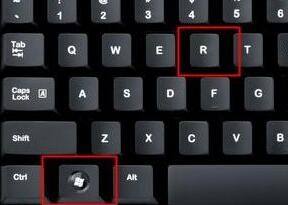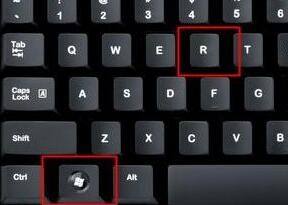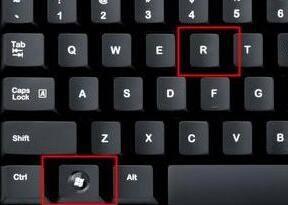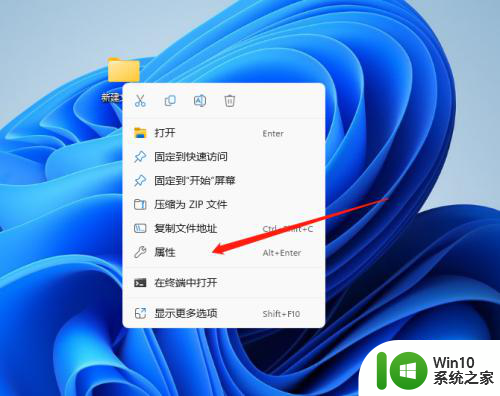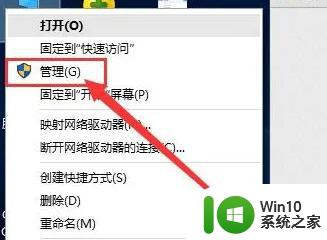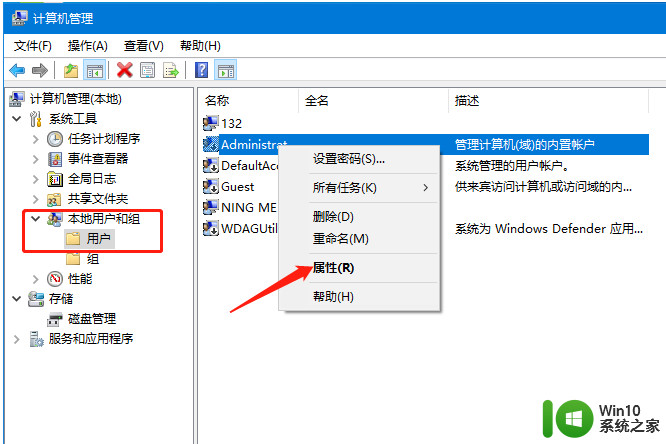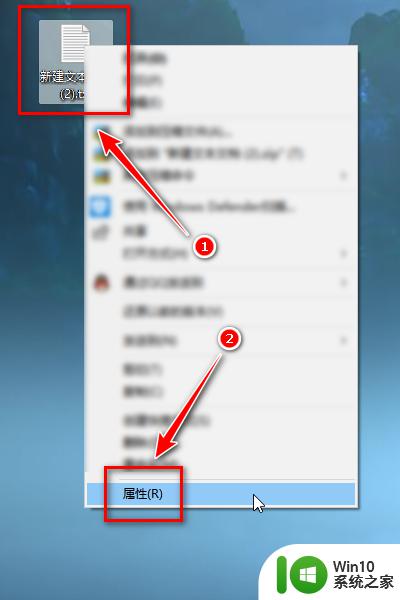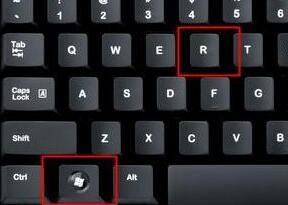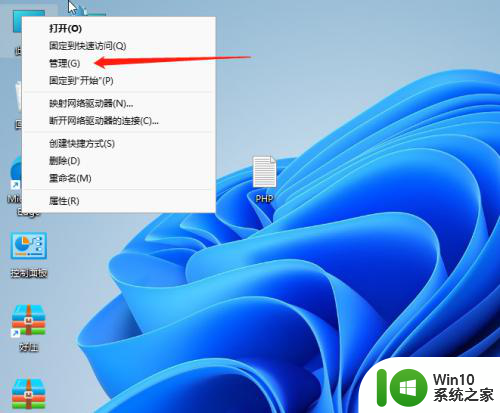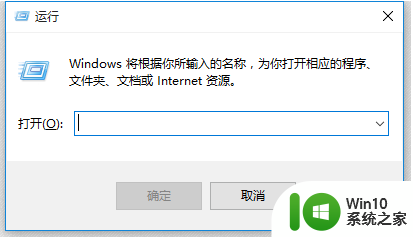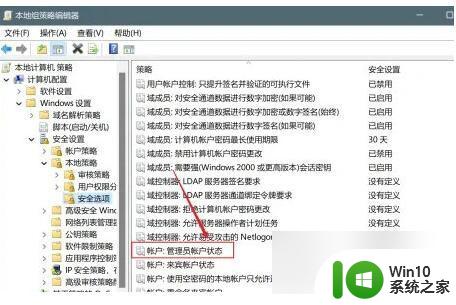win11获取管理员权限的方法 win11管理员权限怎么获取
在我们使用win11电脑的时候,有很多操作是需要用到系统管理员权限的,例如要删除掉一些重要的文件,没有获取win11管理员权限则无法删除。但是有些win11用户不知道该怎么获取管理员权限,今天小编给大家带来win11获取管理员权限的方法,有遇到这个问题的朋友,跟着小编一起来操作吧。
解决方法:
方法一:1、首先按下键盘上的“win+r”组合键打开运行。
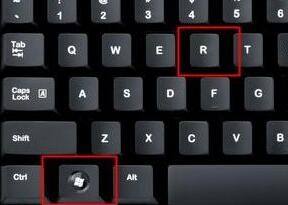
2、接着在弹出的运行框中输入“gpedit.msc”,按下回车确定。
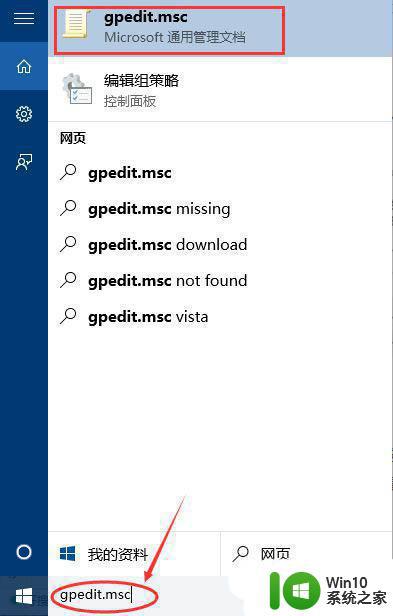
3、在组策略编辑器中依次进入“计算机配置->Windows设置->安全设置->本地策略->安全选项”。
4、进入安全选项后双击右侧的“管理员账户状态”。
5、在管理员账户状态中,勾选“以启用”,再点击下方“确定”保存即可获得管理员权限。
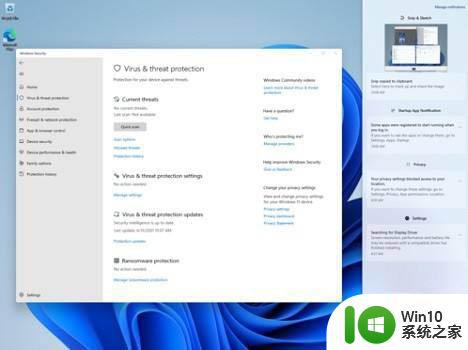
方法二:1、击开始菜单,选择“设置”。
2、在设置窗口中,打开“帐户”。
3、进入帐户窗口后,切换至“家庭和其他用户”项,点击其他用户下的本地帐户→更改帐户类型。
4、最后将本地帐户设置为管理员并确定生效即可。
以上就是关于win11获取管理员权限的方法的全部内容,有出现相同情况的用户就可以按照小编的方法了来解决了。